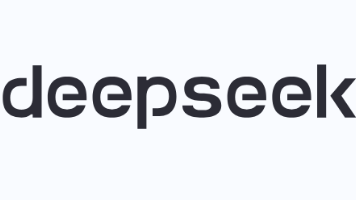
DeepSeek-R1本地部署(保姆级教程),再也不怕宕机
最近国产大模型DeepSeek特别火,以至于频繁出现反应迟缓甚至宕机的情况,和两年多之前ChatGPT的遭遇颇为相似。就会出现以下情况万幸,DeepSeek是一个开源模型,我们大可以通过本地部署,在自己的终端上随时使用!:Ollama DeepSeek-R1 页面。
最近国产大模型DeepSeek特别火,以至于频繁出现反应迟缓甚至宕机的情况,和两年多之前ChatGPT的遭遇颇为相似。就会出现以下情况

万幸,DeepSeek是一个开源模型,我们大可以通过本地部署,在自己的终端上随时使用!接下来就教大家具体的操作:
官方模型库参考:Ollama DeepSeek-R1 页面

一、部署Ollama(多平台选择安装)
Ollama 支持 Linux/macOS/Windows,需根据系统选择安装方式。
1. Linux 系统部署(适用系统:Ubuntu/Debian/CentOS 等)步骤:
一键安装:
curl -fsSL https://ollama.com/install.sh | sh
权限配置(避免 sudo 运行):
sudo usermod -aG ollama $USER # 将当前用户加入ollama组newgrp ollama
启动服务:
systemctl start ollama # 启动服务systemctl enable ollama # 开机自启
验证安装:
ollama --version # 输出版本号即成功
2. macOS 系统部署 步骤:
一键安装:
curl -fsSL https://ollama.com/install.sh | sh
启动服务:
ollma serve # 前台运行(调试用)
或通过 Launchd 后台服务:
brew services start ollama # 通过Homebrew管理
3. Windows 系统部署
前置要求:
- Windows 10/11 64位
步骤:
第一步:安装ollama
第二步:在ollama 官网搜索



第三步:在终端执行 命令
ollama run deepseek-r1:7b

等待安装即可
第四步:测试功能(这里测试deepseek-r1:8b)

第五步:基本命令
#退出模型
>>> /bye
#查看模型
C:\Users\chk>ollama list
NAME ID SIZE MODIFIED
deepseek-r1:1.5b a42b25d8c10a 1.1 GB 3 minutes ago
#启动模型
ollama run deepseek-r1:1.5b
>>>
#查看帮助
C:\Users\chk>ollama -h
Large language model runner
Usage:
ollama [flags]
ollama [command]
Available Commands:
serve Start ollama
create Create a model from a Modelfile
show Show information for a model
run Run a model
stop Stop a running model
pull Pull a model from a registry
push Push a model to a registry
list List models
ps List running models
cp Copy a model
rm Remove a model
help Help about any command
Flags:
-h, --help help for ollama
-v, --version Show version information
Use "ollama [command] --help" for more information about a command.二、可视化部署Web UI
第一步:下载Chatbox AI

设置中文

第二步:将 Chatbox 连接到远程 Ollama 服务
1.在 Windows 上配置环境变量
在 Windows 上,Ollama 会继承你的用户和系统环境变量。
通过任务栏退出 Ollama。
打开设置(Windows 11)或控制面板(Windows 10),并搜索“环境变量”。
点击编辑你账户的环境变量。
为你的用户账户编辑或创建新的变量 OLLAMA_HOST,值为 0.0.0.0; 为你的用户账户编辑或创建新的变量 OLLAMA_ORIGINS,值为 *。
点击确定/应用以保存设置。
从 Windows 开始菜单启动 Ollama 应用程序。

2.服务 IP 地址
配置后,Ollama 服务将能在当前网络(如家庭 Wifi)中提供服务。你可以使用其他设备上的 Chatbox 客户端连接到此服务。
Ollama 服务的 IP 地址是你电脑在当前网络中的地址,通常形式如下
192.168.XX.XX
在 Chatbox 中,将 API Host 设置为:
http://192.168.XX.XX:11434
3.注意事项
-
可能需要在防火墙中允许 Ollama 服务的端口(默认为 11434),具体取决于你的操作系统和网络环境。
-
为避免安全风险,请不要将 Ollama 服务暴露在公共网络中。家庭 Wifi 网络是一个相对安全的环境。
4.Chatbox配置模型


第三步:效果演示

三、常用的故障排查方法
1. Ollama服务无法启动
日志查看:
journalctl -u ollama -f # Linux
端口冲突:修改Ollama端口:
OLLAMA_HOST=0.0.0.0:11435 ollama serve # 指定新端口
2. 模型加载失败
重新初始化:
ollama rm deepseek-r1 && ollama pull deepseek-r1
3. MaxKB连接超时
检查网络:
curl http://ollama-ip:11434 # 确认Ollama API可达
跨域问题:在Ollama启动时添加:
OLLAMA_ORIGINS="*" ollama serve
更多推荐
 已为社区贡献2条内容
已为社区贡献2条内容








所有评论(0)